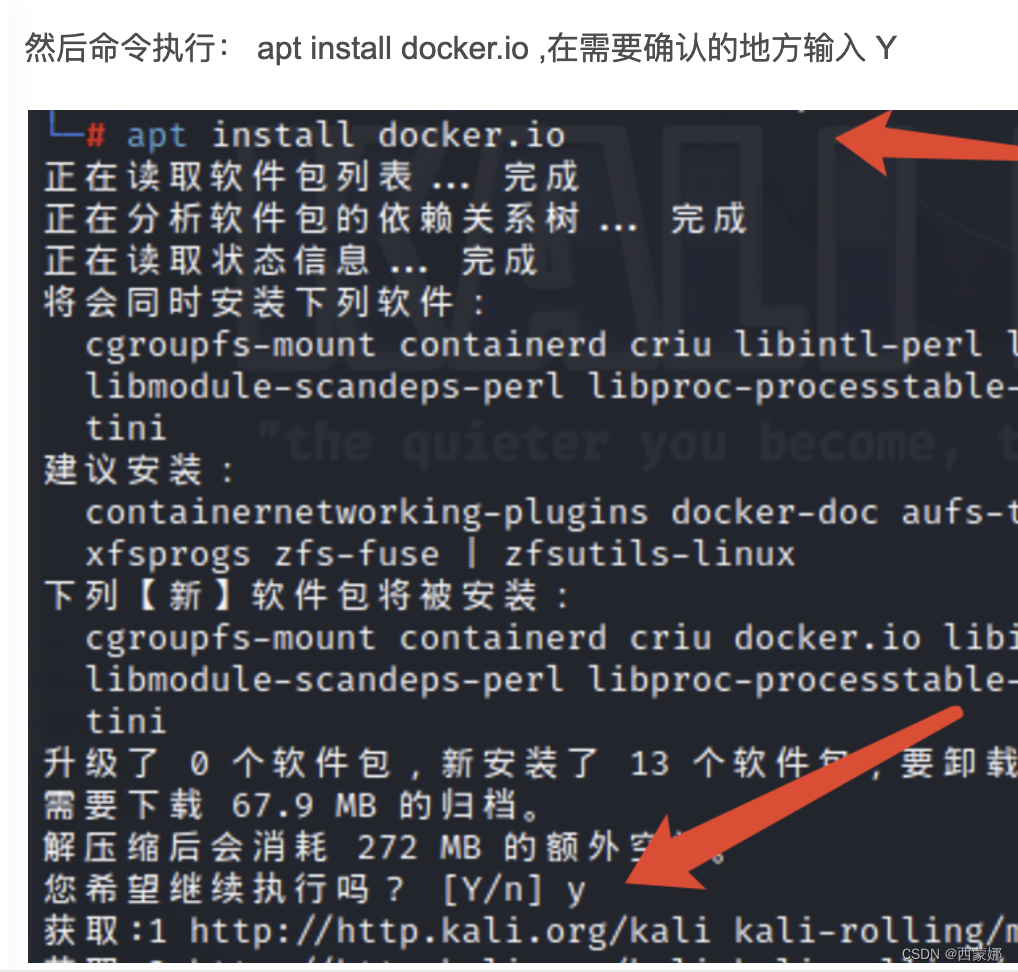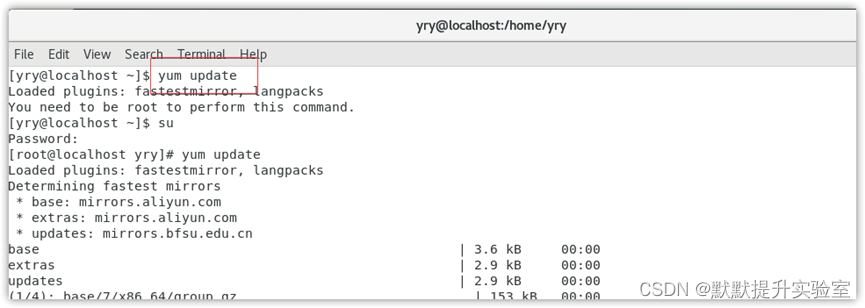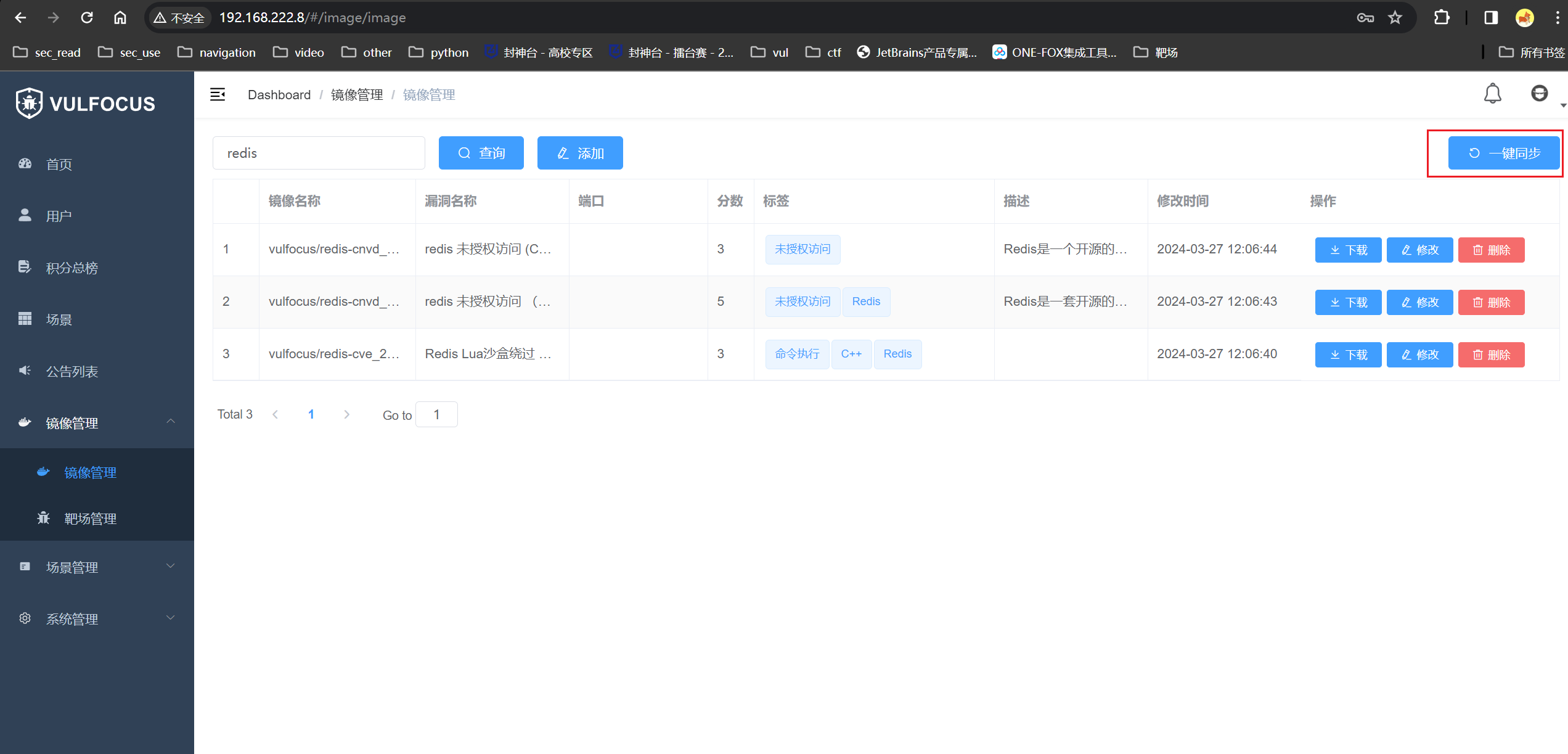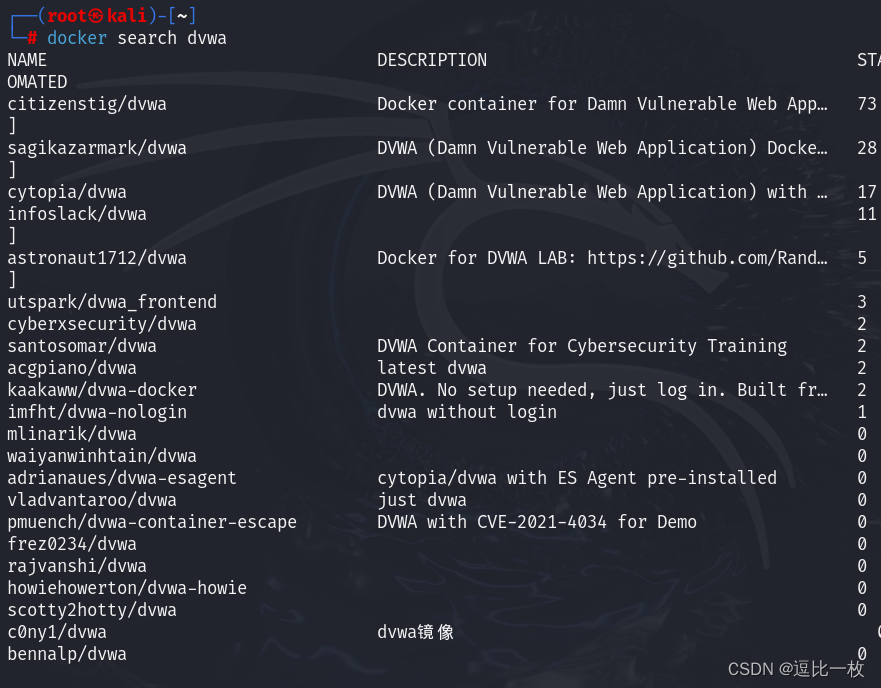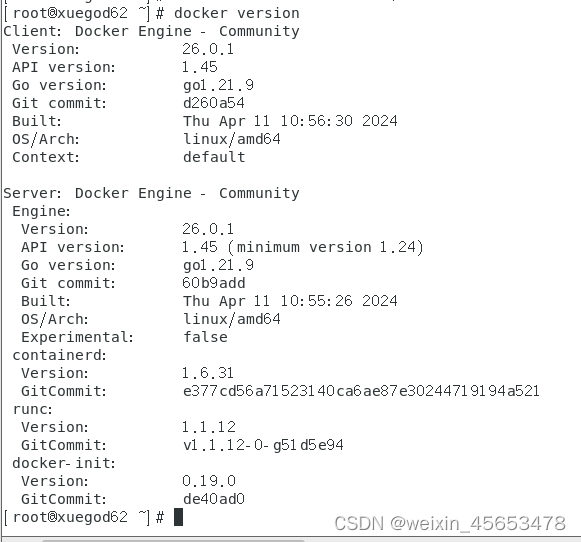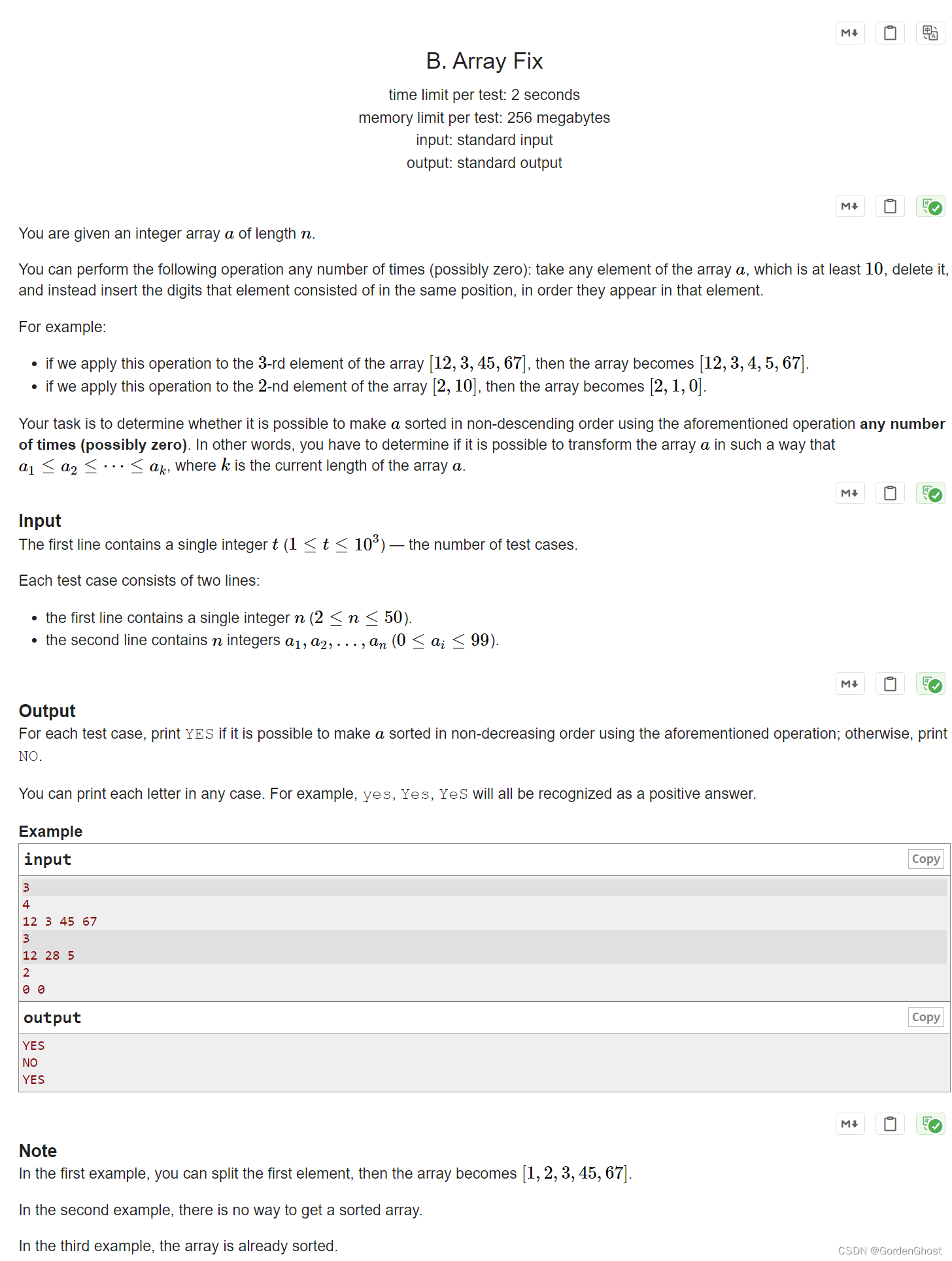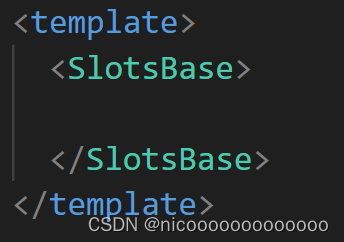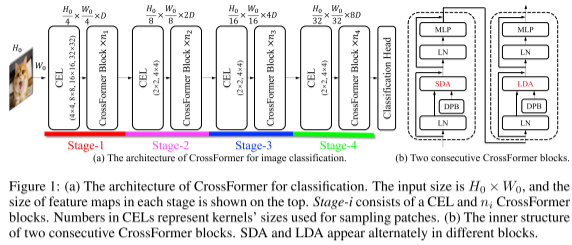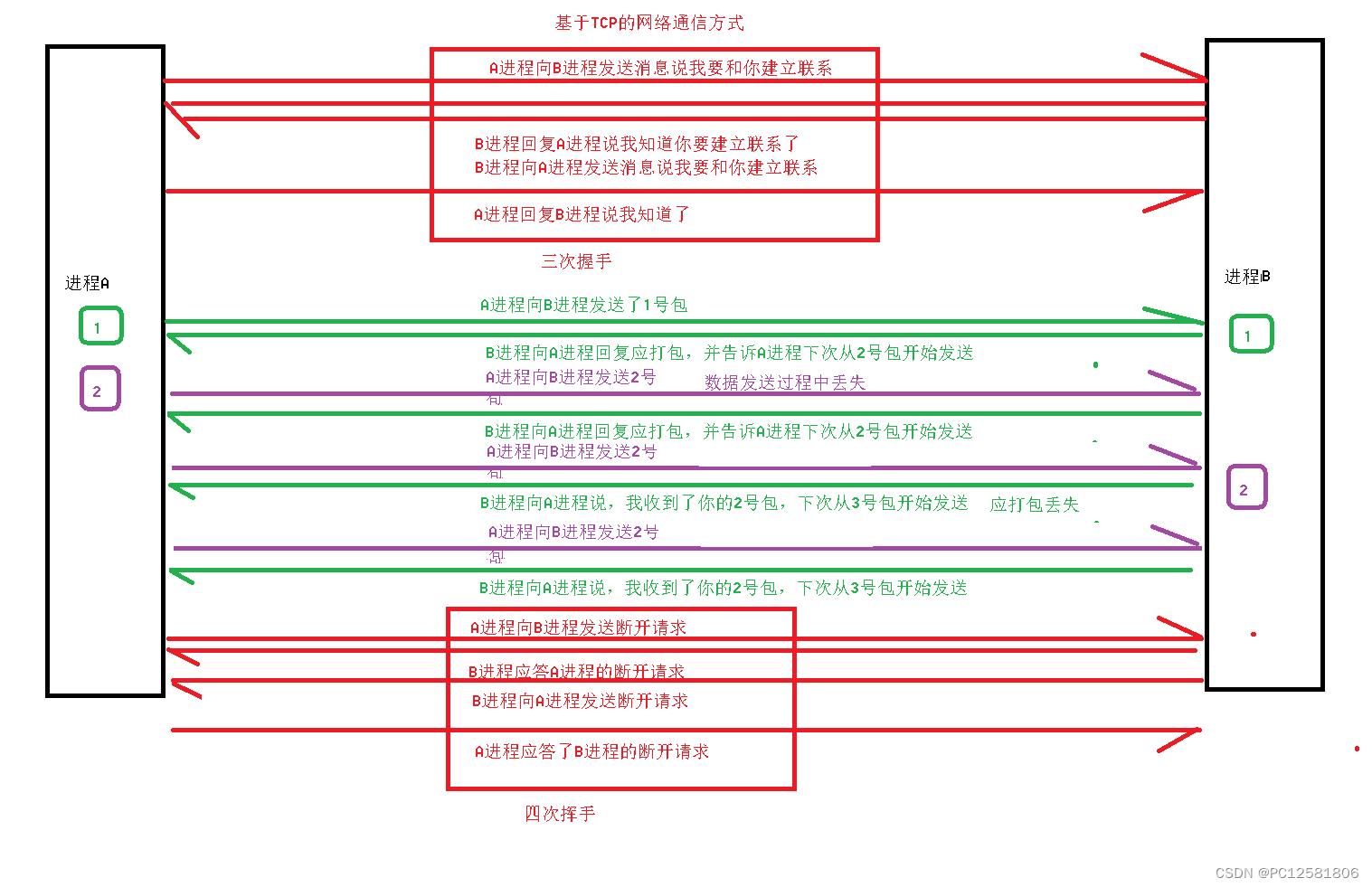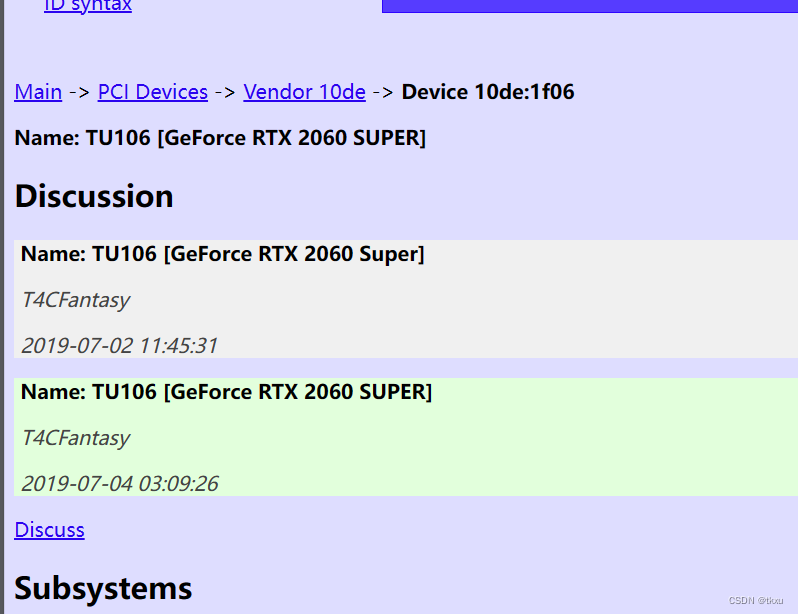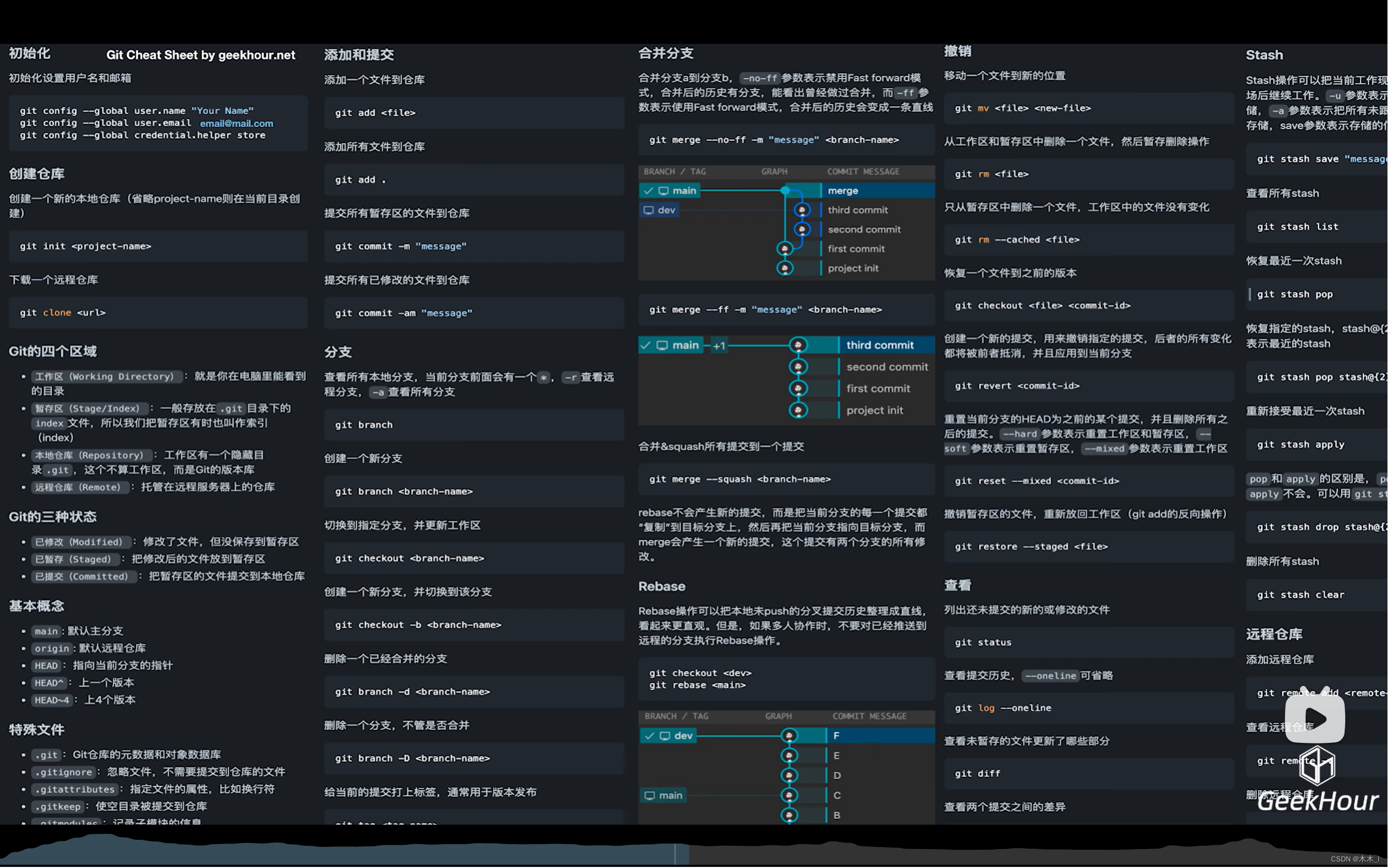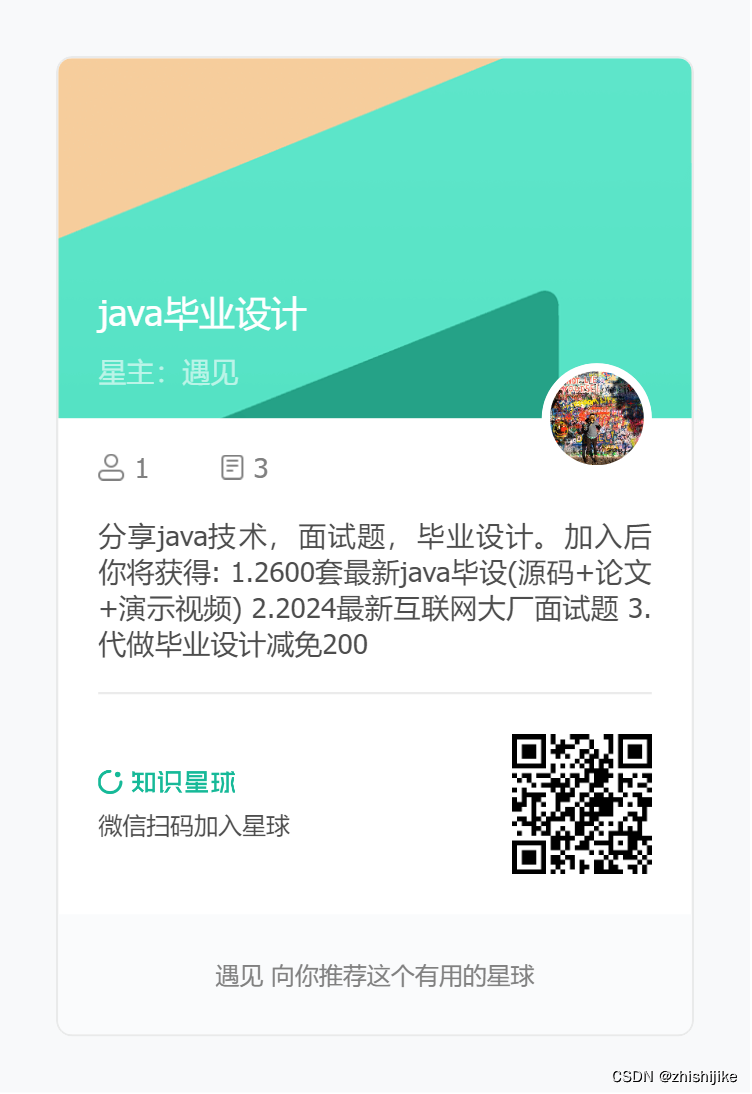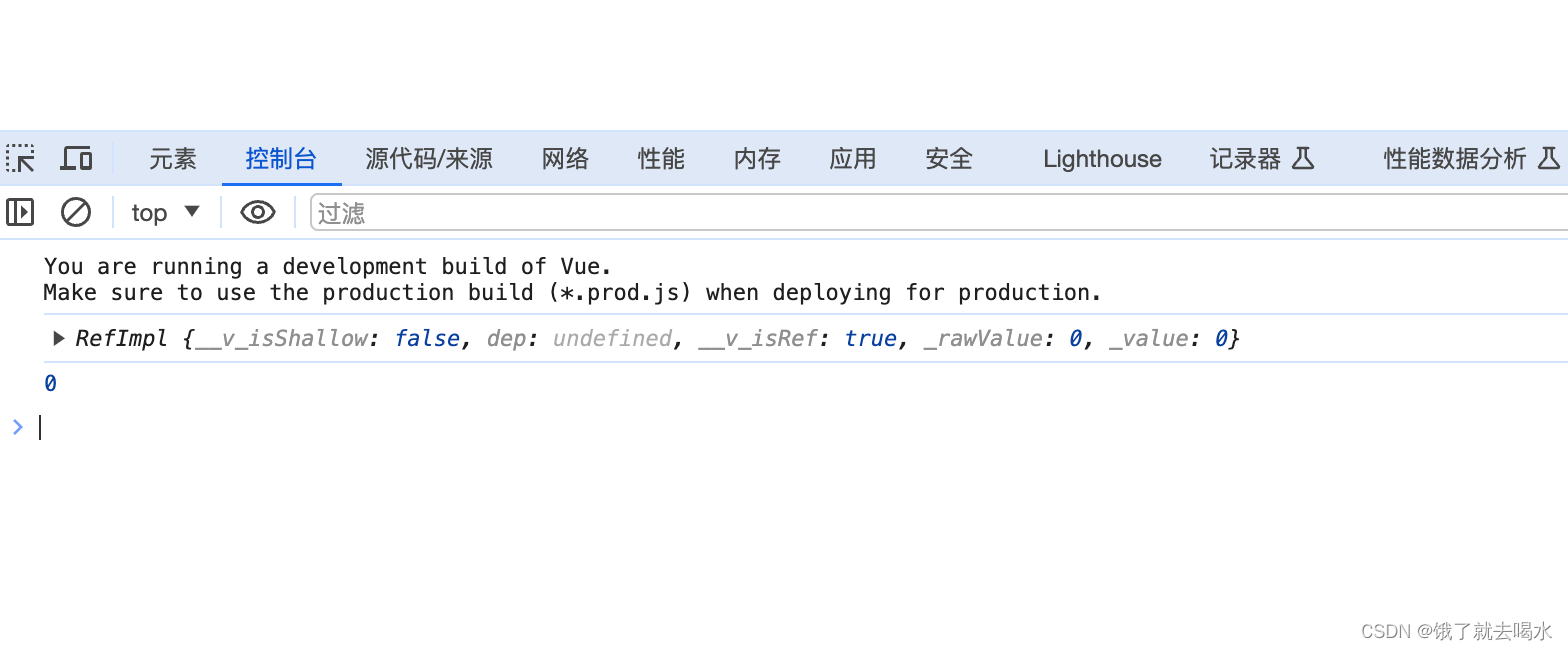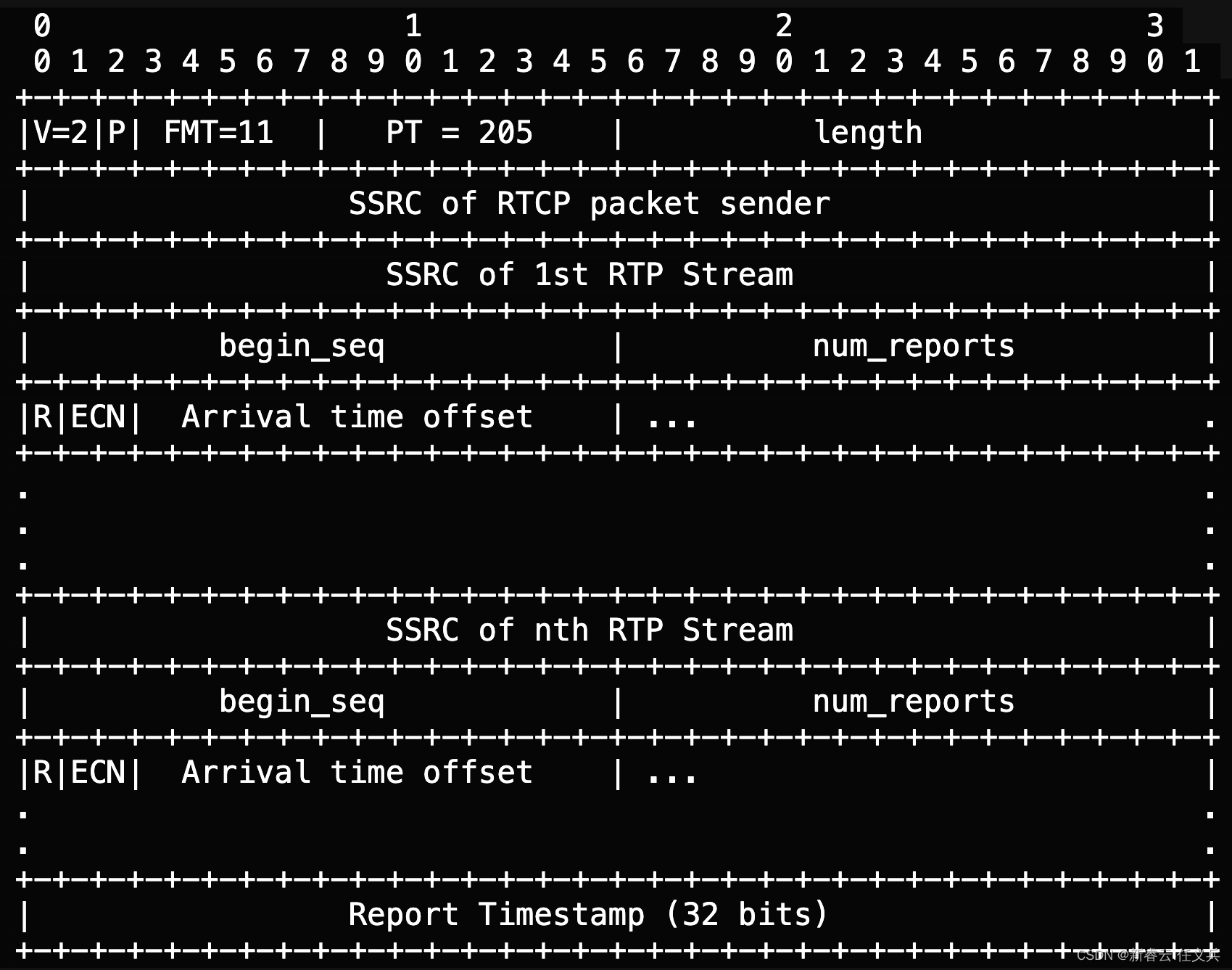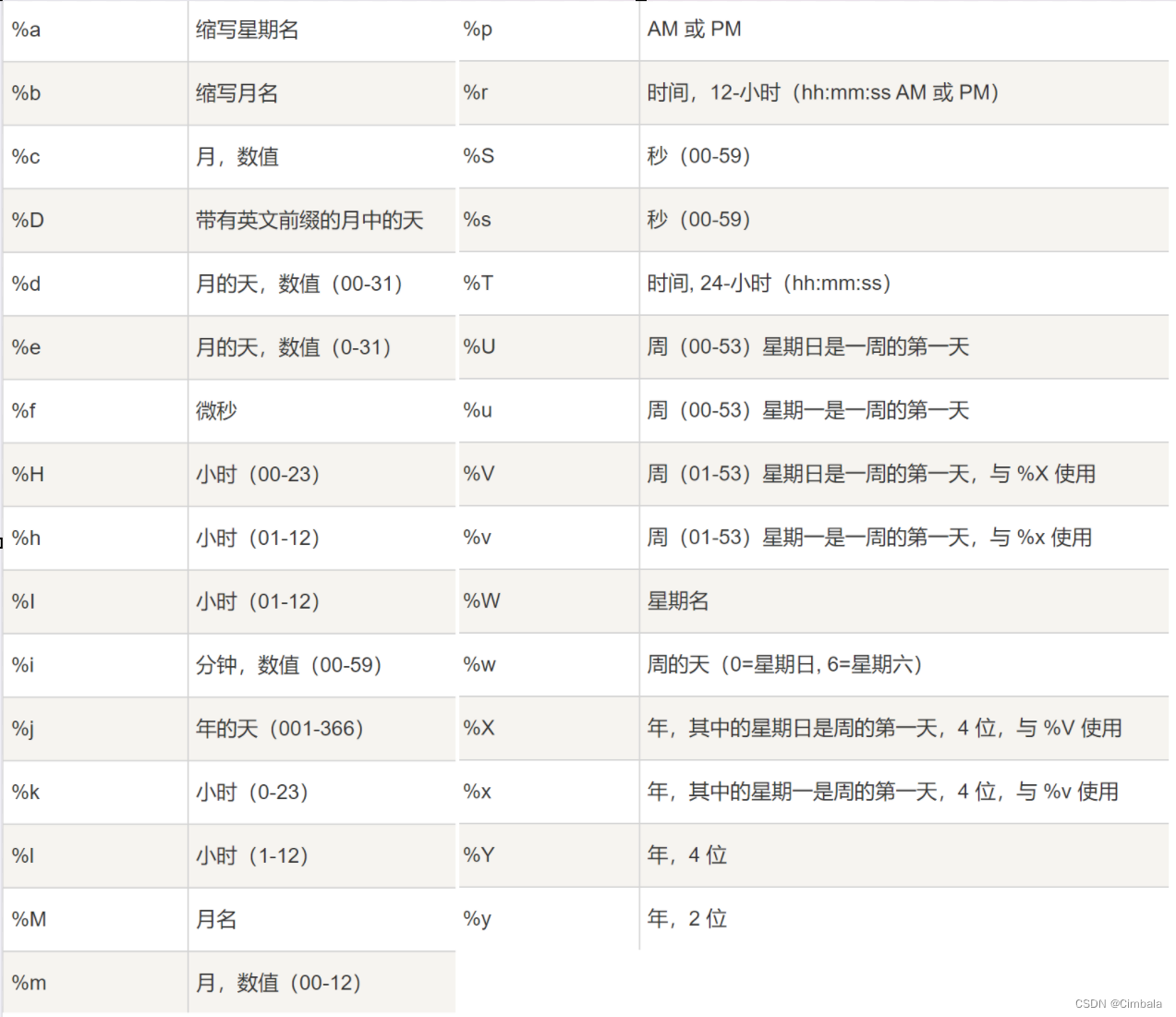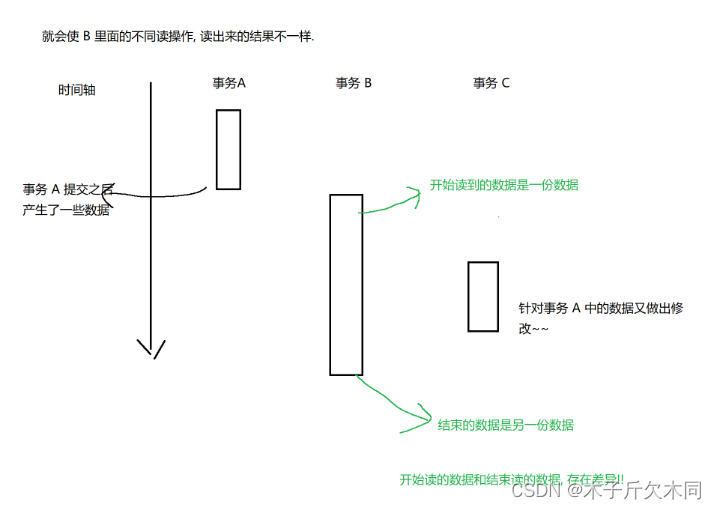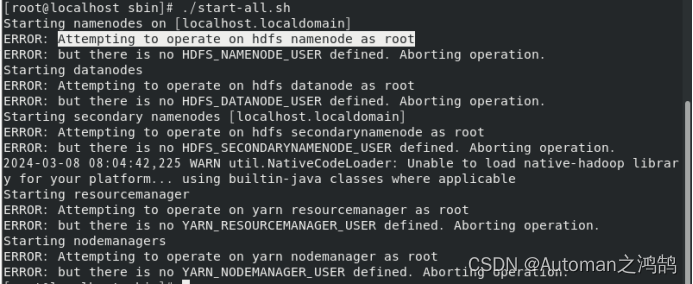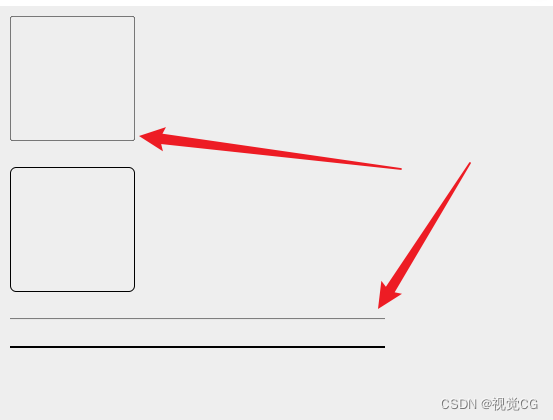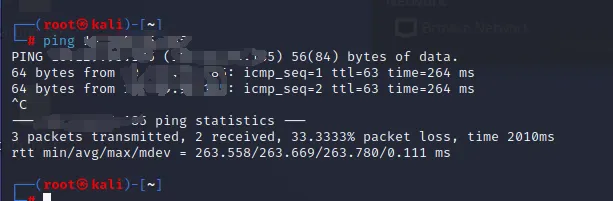靶场搭建的前提是具备docker容器的环境
环境准备:
在kali上安装docker
先是进行软件和源更新
sudo apt-get update
开始安装
sudo apt-get install -y docker.io
设置开机自启动
sudo systemctl enable docker --now
查看状态
sudo systemctl status docker
给当前用户添加权限
sudo usermod -aG docker
使新的组群生效
newgrp docker
重启
sudo service docker restart
用docker拉取vulfocus镜像
docker pull vulfocus/vulfocus:latest
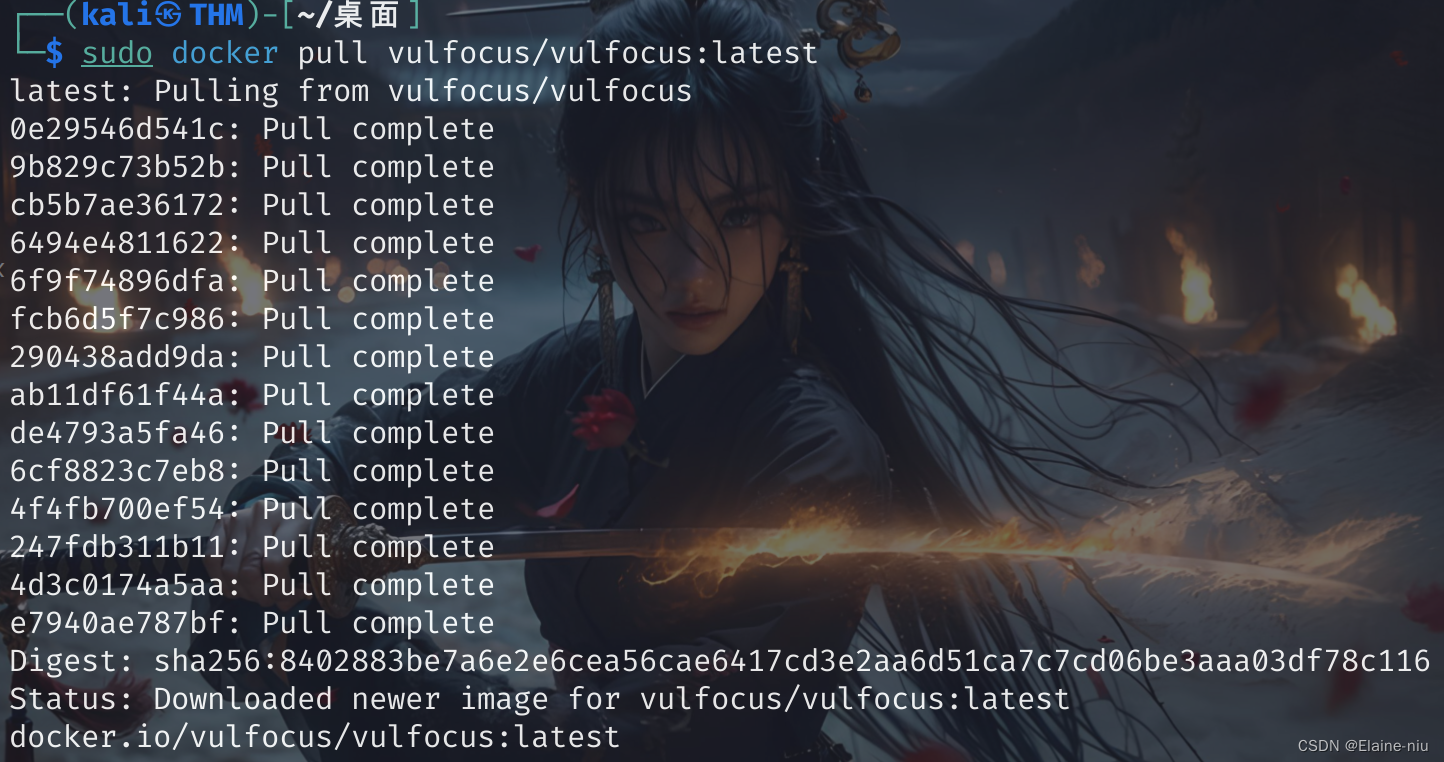
查看docker下载的镜像
sudo docker images

运行vulfocus靶场
docker run -d -p 80:80 -v /var/run/docker.sock:/var/run/docker.sock -e VUL_IP=192.168.197.111 vulfocus/vulfocus
命令解析:
#如果端口被占用,则命令执行不成功
-v /var/run/docker.sock:/var/run/docker.sock 为 docker 交互连接。
-e DOCKER_URL 为 Docker 连接方式,默认通过 unix://var/run/docker.sock 进行连接,也可以通过 tcp://xxx.xxx.xxx.xxx:2375 进行连接(必须开放 2375 端口)。
-v /vulfocus-api/db.sqlite3:db.sqlite3 映射数据库为本地文件。
-e VUL_IP=xxx.xxx.xxx.xxx 为 Docker 服务器 IP ,不能为 127.0.0.1
运行完命令后通过ifconfig查看docker的ip地址
接下来查看服务
docker ps -a
运行vulfocus/vulfocus对应的ID
docker start [ID]
再次查看服务,STATUS值变为Up则成功启动
由本地的80端口映射到docker的80端口
访问虚拟机的ip地址+80端口即可跳转靶场
账号/密码:admin/admin
打开都镜像管理是为空的
进行一键导入即可
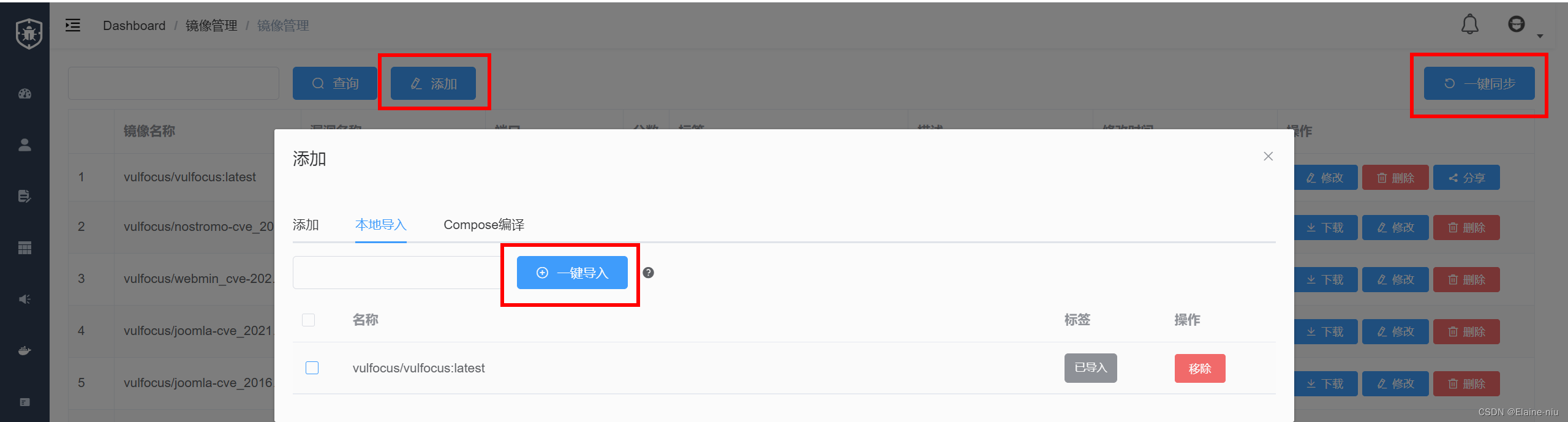
搭建完成~~~